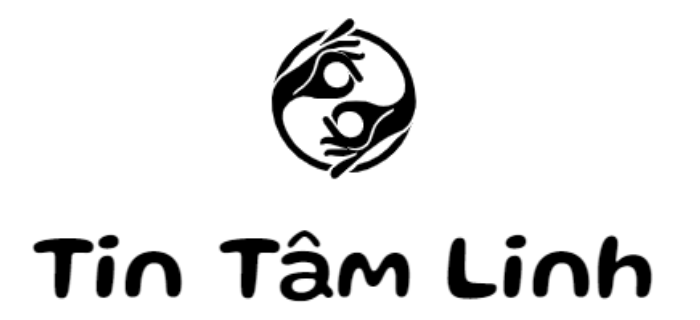Cách Tối Ưu Băng Thông Internet trên Windows để Tăng Tốc Độ Kết Nối
Windows, hệ điều hành phổ biến nhất hiện nay, luôn được thiết kế với một số tính năng mặc định nhằm đảm bảo hiệu suất hoạt động ổn định. Một trong những tính năng đó là việc dự trữ 20% băng thông tổng thể cho các tác vụ hệ thống như Windows Update và các dịch vụ nền khác. Mặc dù điều này giúp hệ thống vận hành trơn tru hơn, nhưng nếu bạn đang sử dụng kết nối internet chậm hoặc không cần đến các dịch vụ nền này, việc giải phóng toàn bộ băng thông có thể cải thiện đáng kể tốc độ mạng của bạn.
 Cách tối ưu băng thông internet trên Windows
Cách tối ưu băng thông internet trên Windows
Hình ảnh minh họa quy trình thao tác để tối ưu băng thông internet trên máy tính Windows.
Để thực hiện việc này, bạn cần can thiệp vào cài đặt Local Group Policy Editor – một công cụ quản lý chính sách của Windows. Các bước thực hiện rất đơn giản và áp dụng được cho hầu hết các phiên bản Windows. Dưới đây là hướng dẫn chi tiết:
-
Truy cập Local Group Policy Editor
Nhấn tổ hợp phím Windows + R, nhập lệnhgpedit.msc(không bao gồm dấu ngoặc kép), rồi nhấn Enter. Cửa sổ Local Group Policy Editor sẽ xuất hiện. -
Điều hướng đến phần cấu hình mạng
Tại phần bên trái của cửa sổ, lần lượt chọn:
Computer Configuration >> Administrative Templates >> Network >> QoS Packet Scheduler. -
Chỉnh sửa giới hạn băng thông
Ở khung bên phải, tìm và nhấp đúp chuột vào tùy chọn Limit Reservable Bandwidth. Mặc định, mục này thường được đặt ở chế độ “Not Configured”, nhưng thực tế Windows vẫn giữ lại 20% băng thông cho các tác vụ hệ thống. Để giải phóng hoàn toàn băng thông, hãy chọn Enable và chỉnh giá trị tại mục Bandwidth limit (%) về 0. -
Khởi động lại máy tính
Sau khi hoàn tất các thay đổi, hãy khởi động lại máy tính để áp dụng cài đặt mới. Từ giờ, hệ thống của bạn sẽ sử dụng 100% băng thông cho các hoạt động trực tuyến.
 Tăng tốc internet bằng cách chỉnh sửa băng thông
Tăng tốc internet bằng cách chỉnh sửa băng thông
Ảnh minh họa quá trình chỉnh sửa cài đặt Limit Reservable Bandwidth trong Local Group Policy Editor.
Việc tối ưu băng thông này đặc biệt hữu ích đối với những người dùng có đường truyền internet chậm hoặc cần sử dụng toàn bộ băng thông cho công việc, học tập, hay giải trí. Tuy nhiên, cần lưu ý rằng nếu bạn thường xuyên sử dụng các dịch vụ như Windows Update hoặc các ứng dụng phụ thuộc vào băng thông hệ thống, việc vô hiệu hóa tính năng này có thể gây ra một số bất tiện.
Hy vọng bài viết này đã giúp bạn hiểu rõ hơn về cách tận dụng tối đa băng thông internet trên Windows. Hãy thử áp dụng ngay để trải nghiệm sự khác biệt!
© 2012 – 2025, Tin Tâm Linh. ( Theo : www.tintamlinh.com )